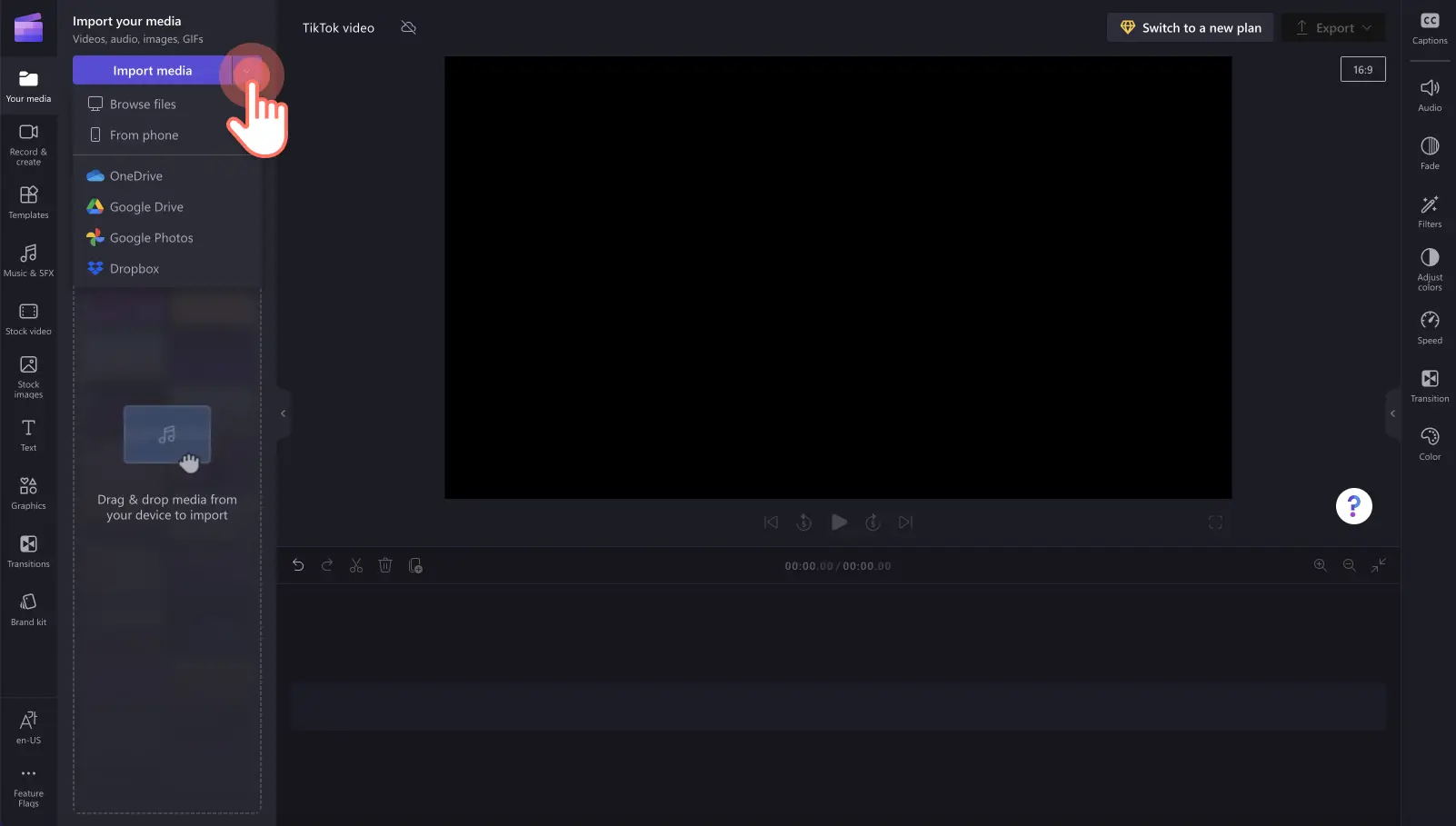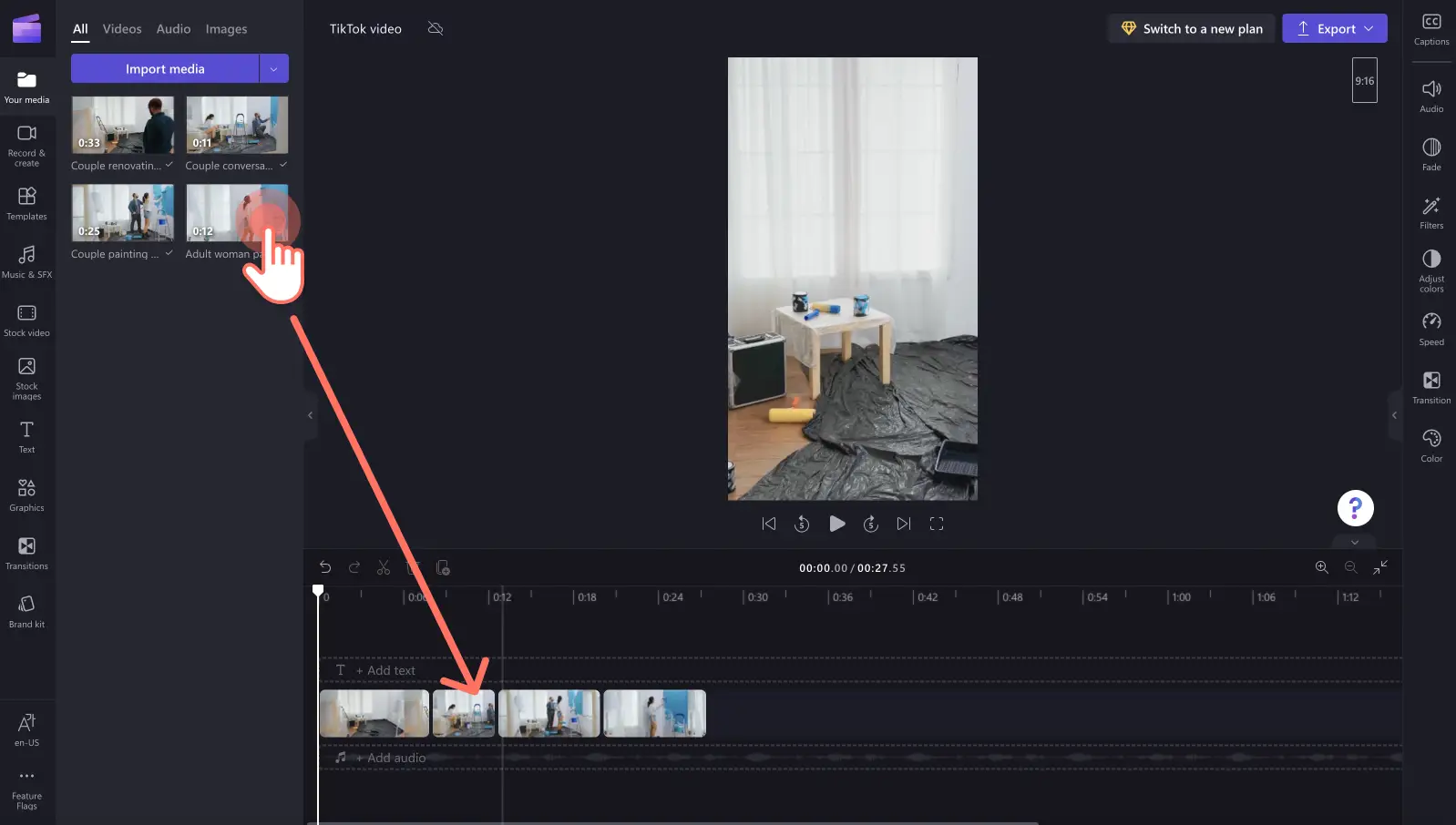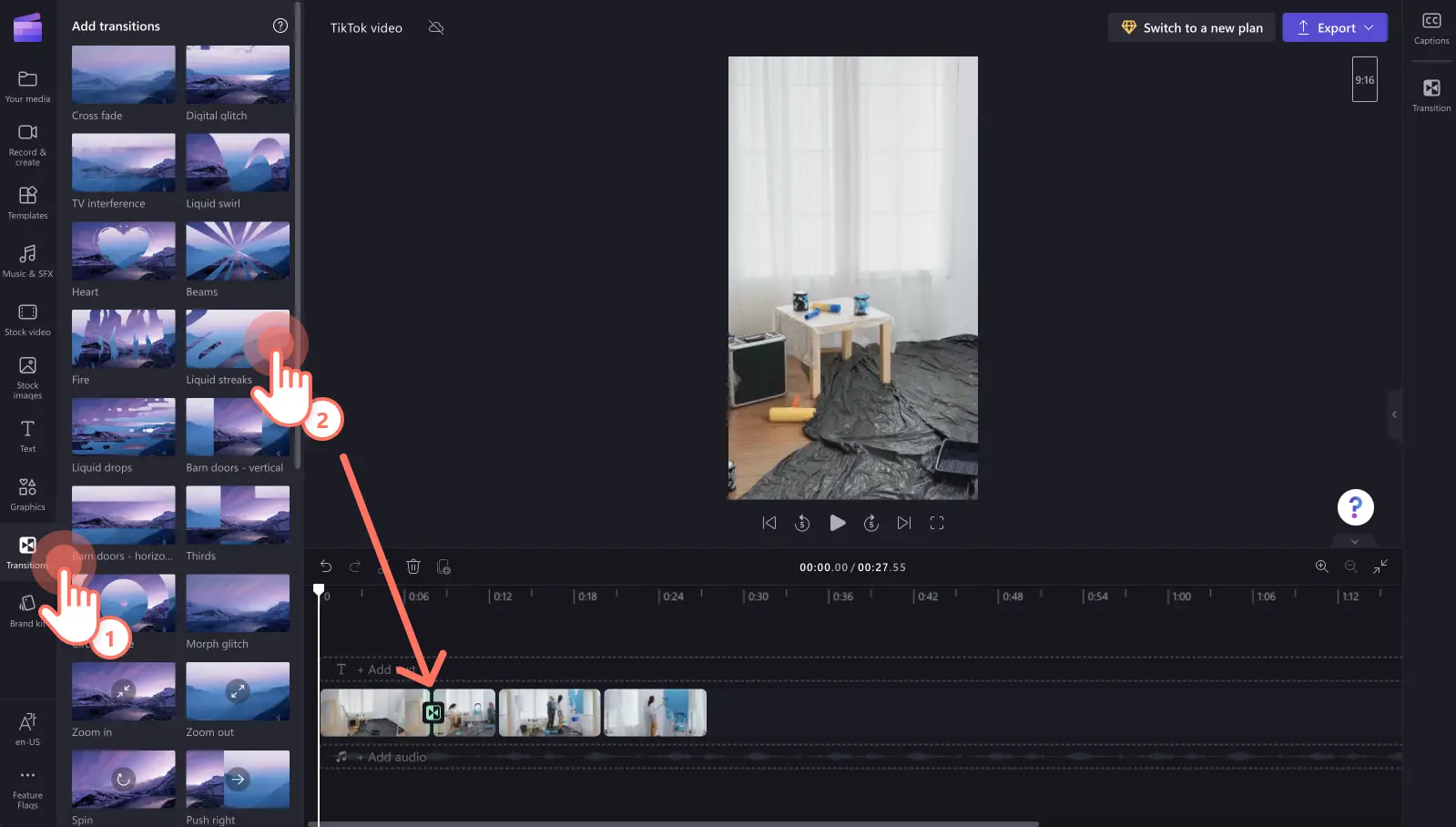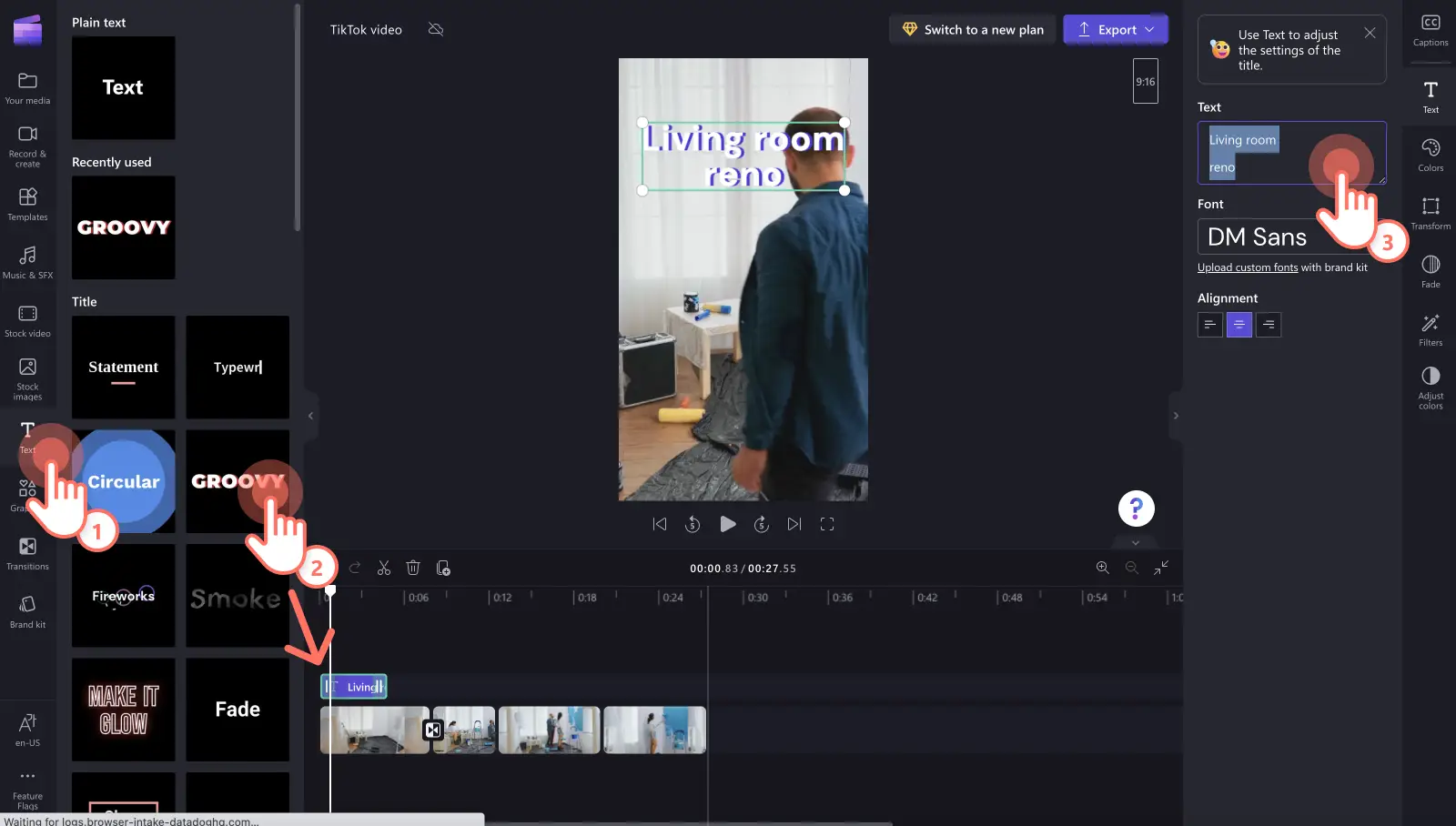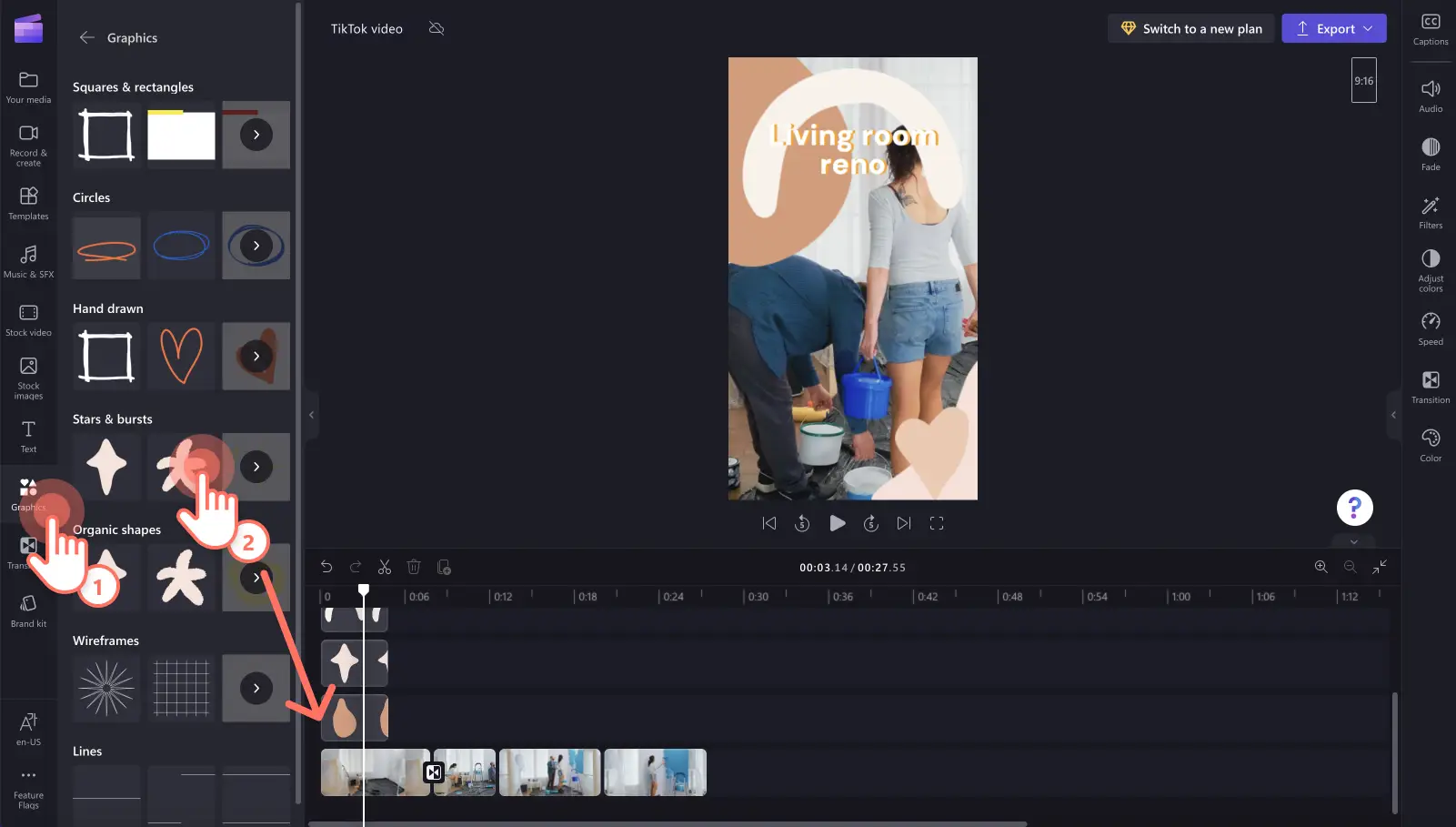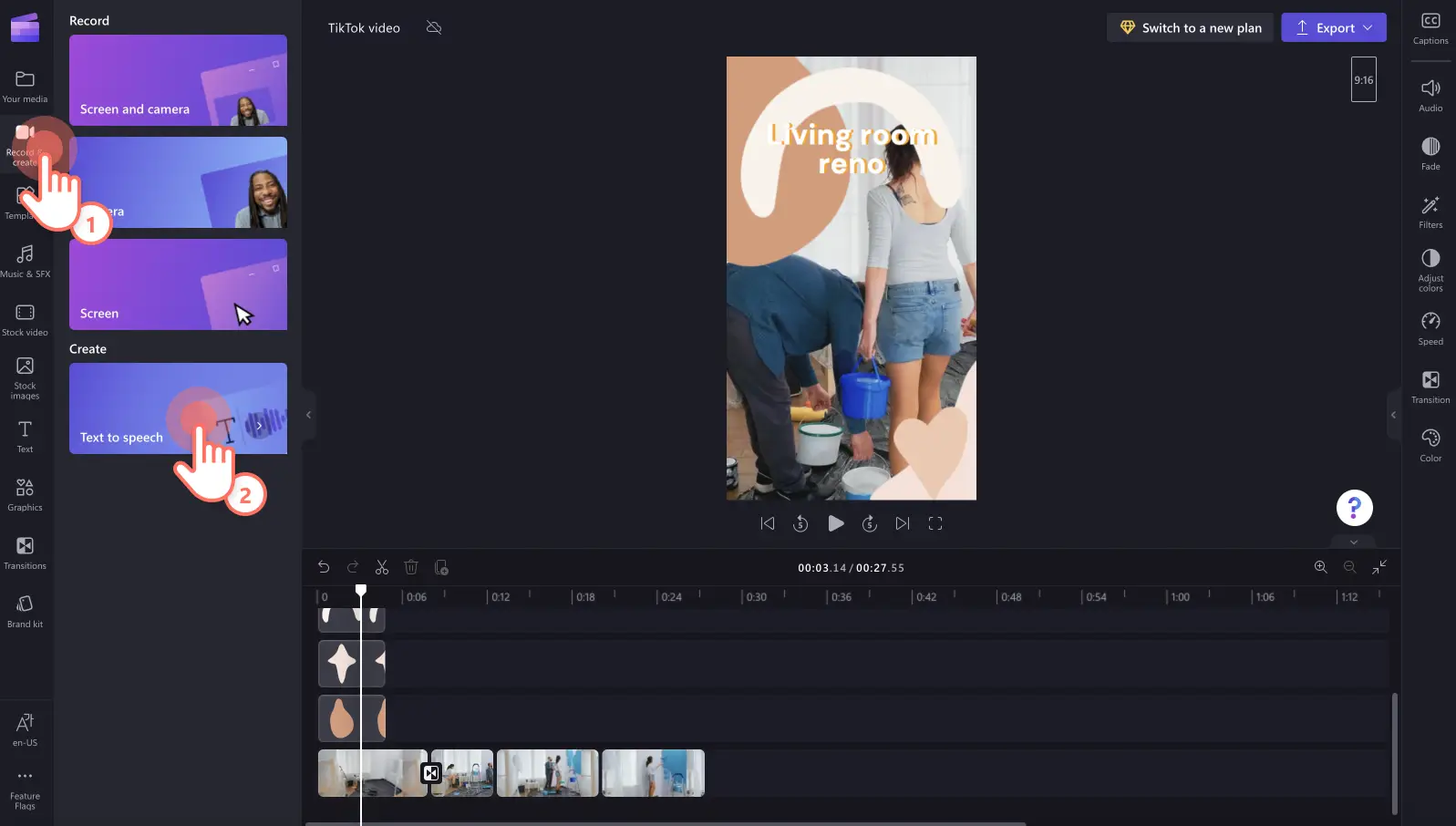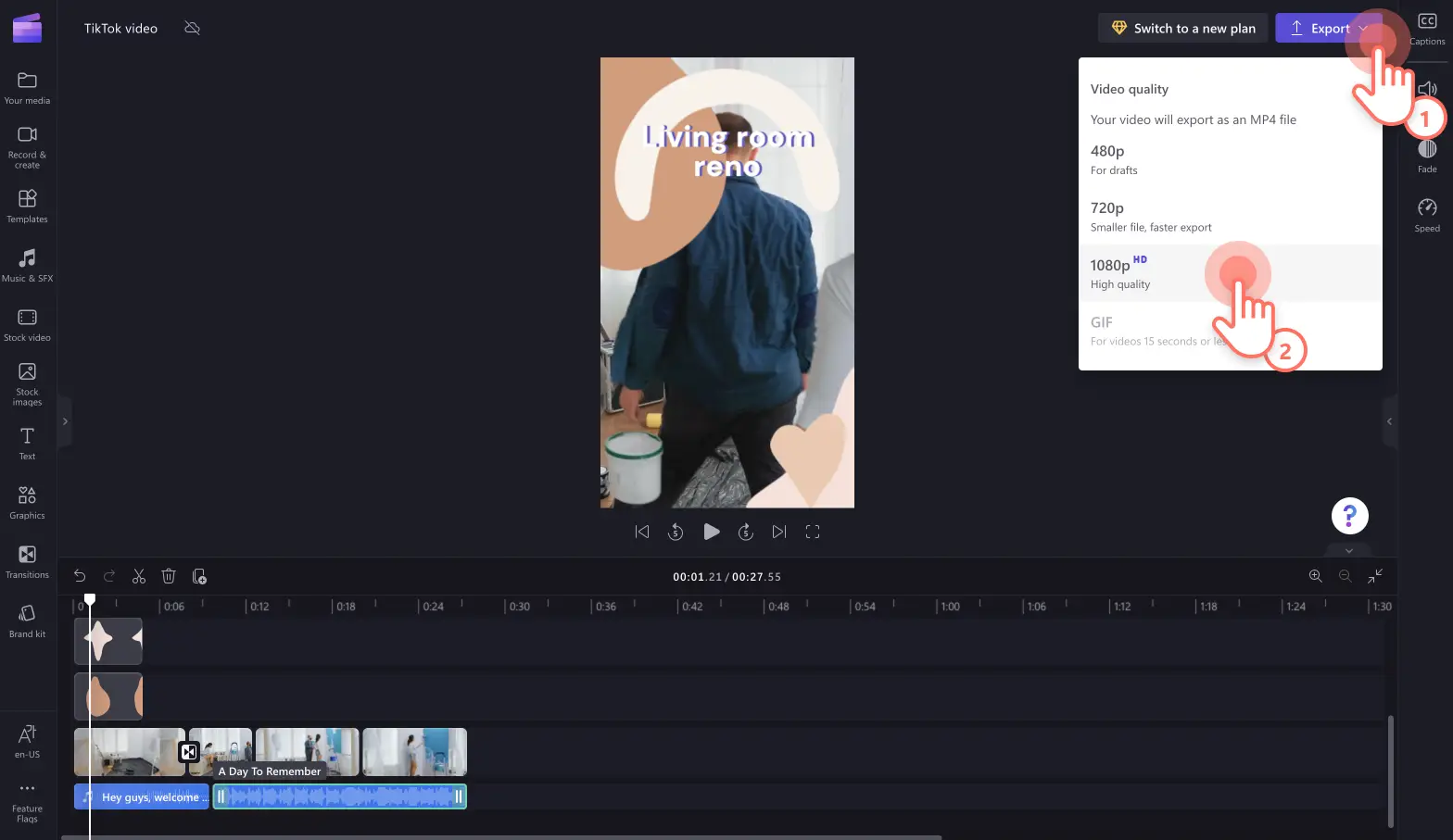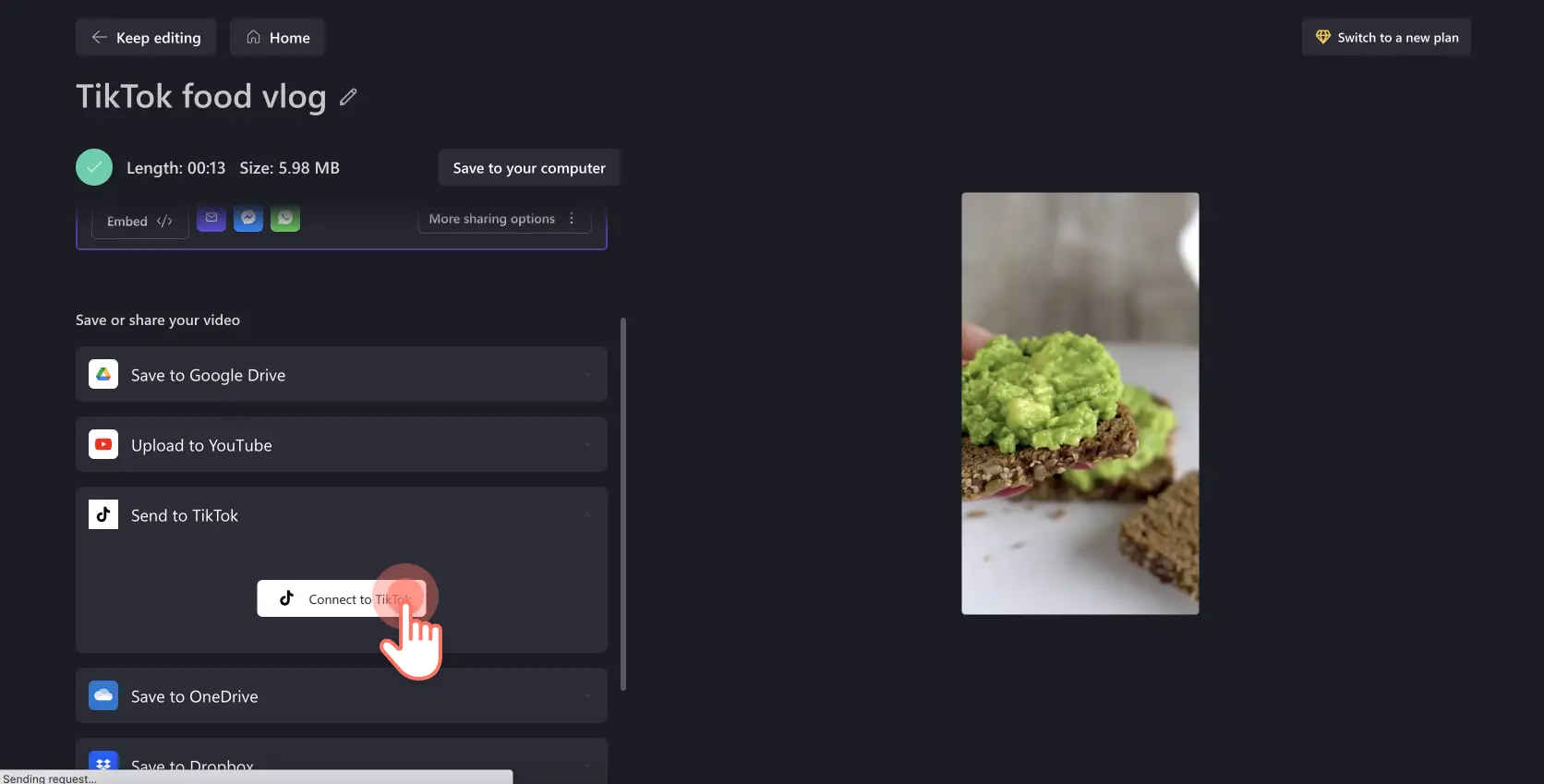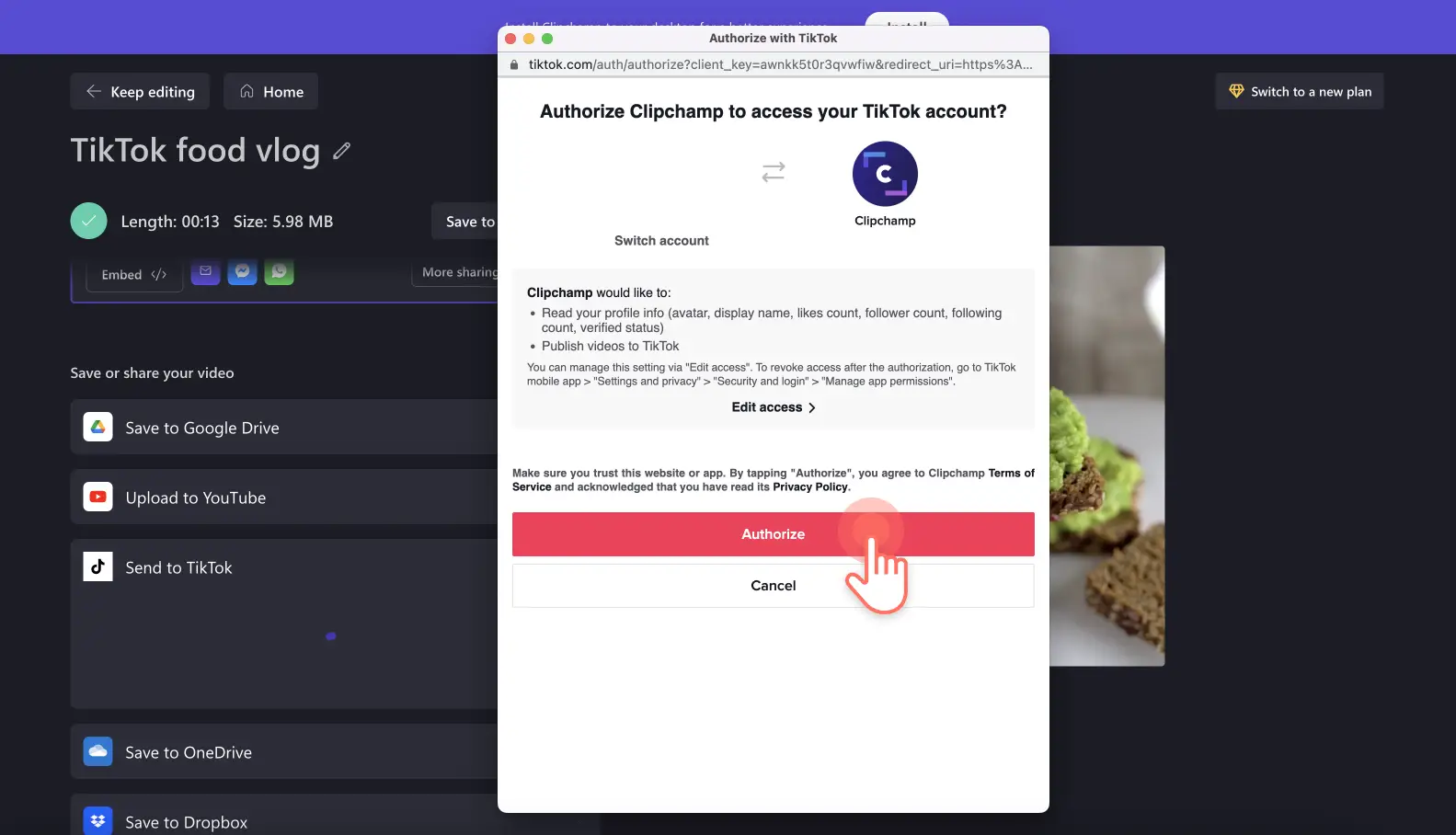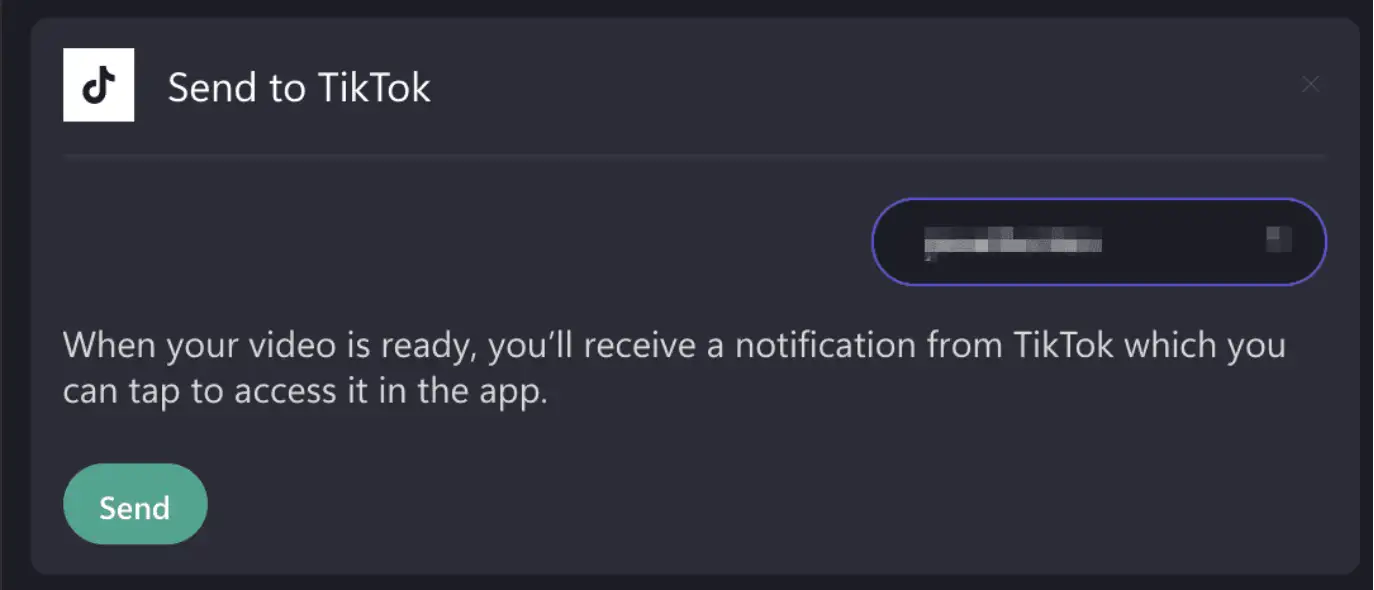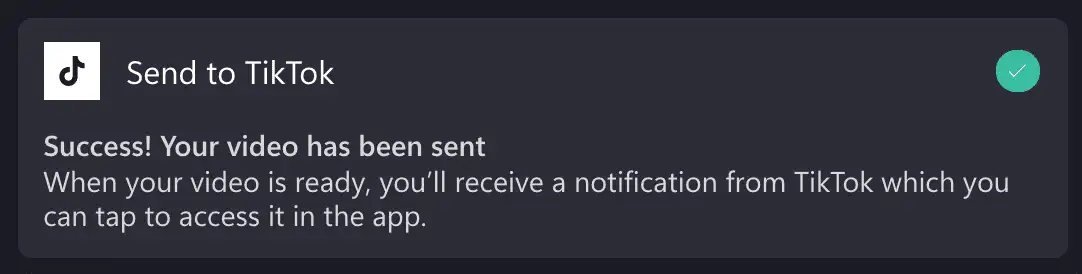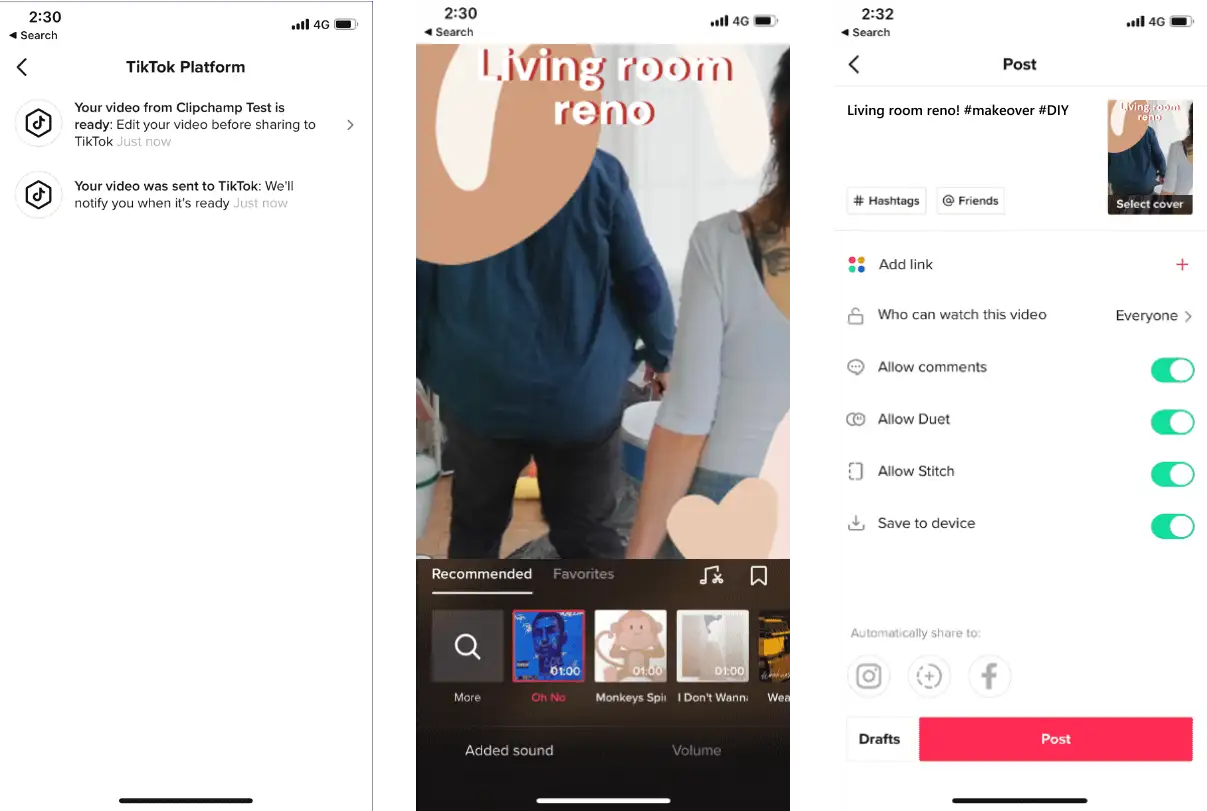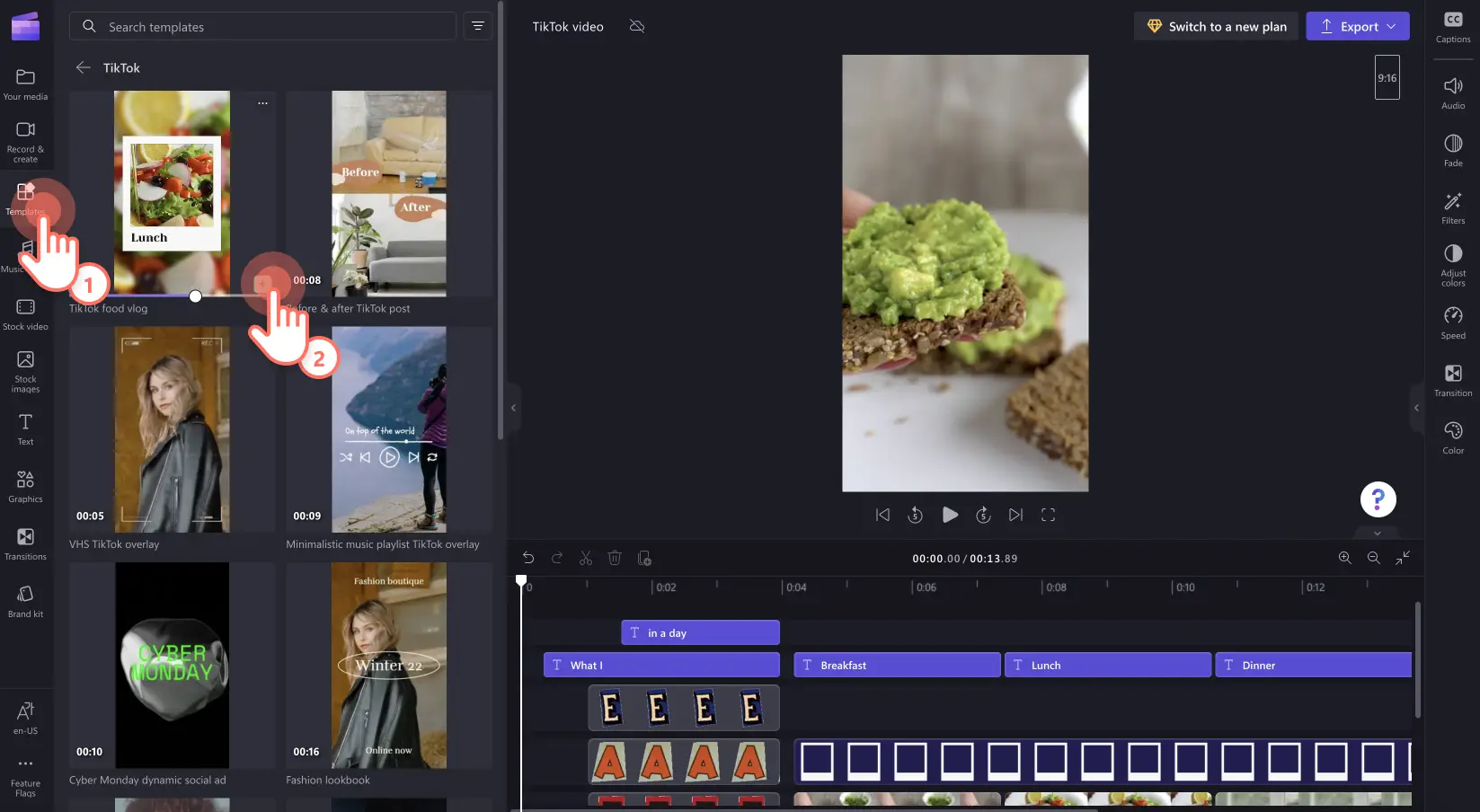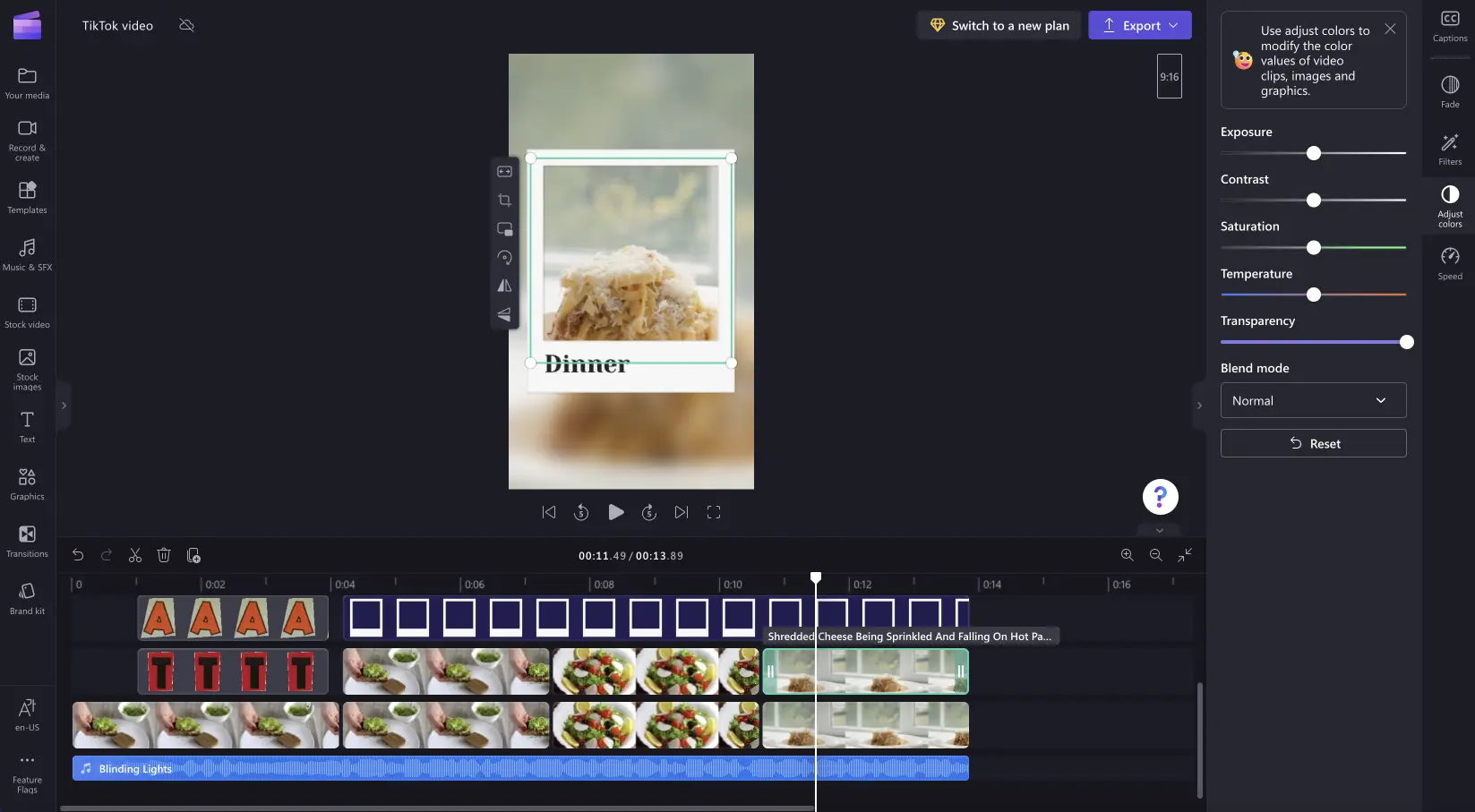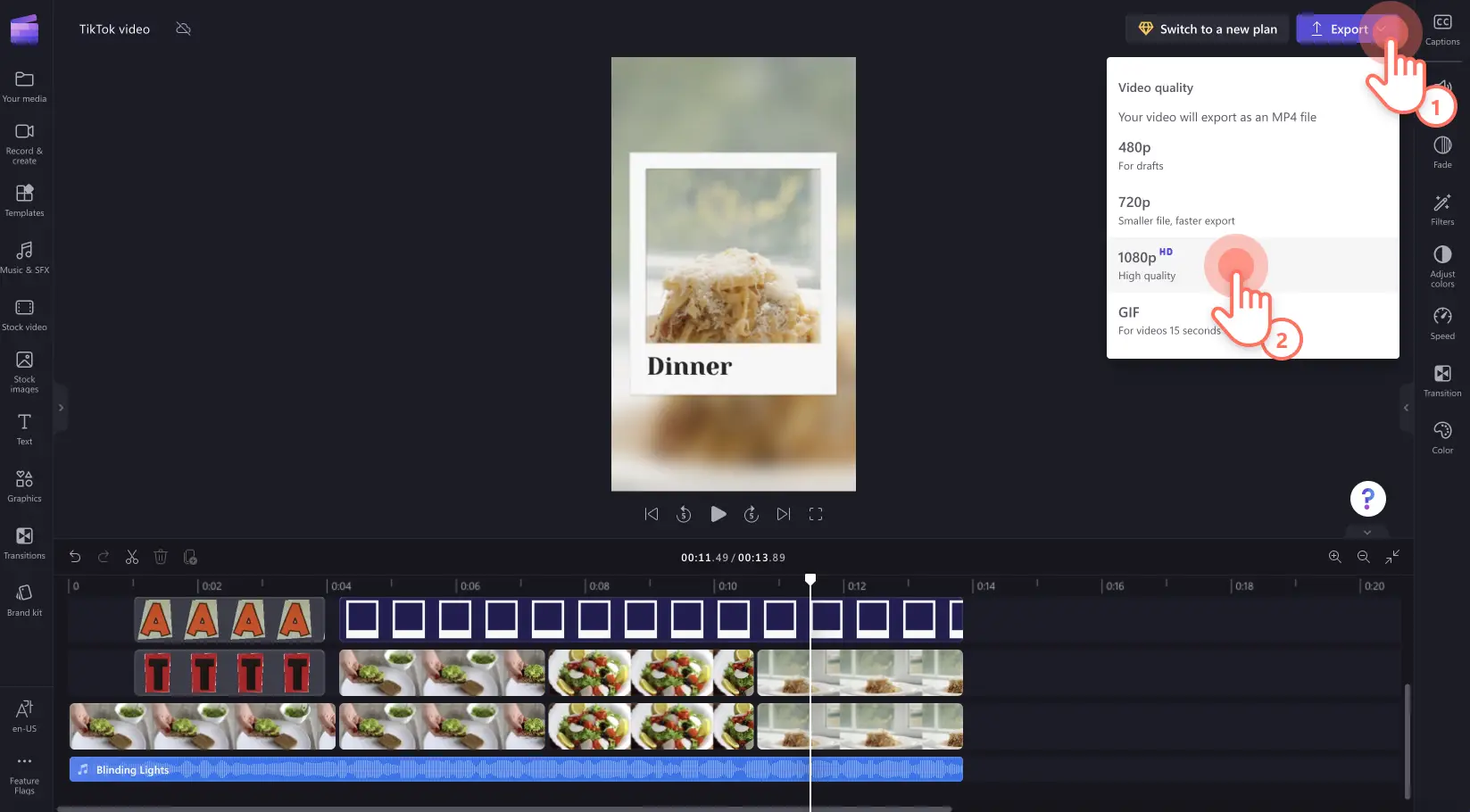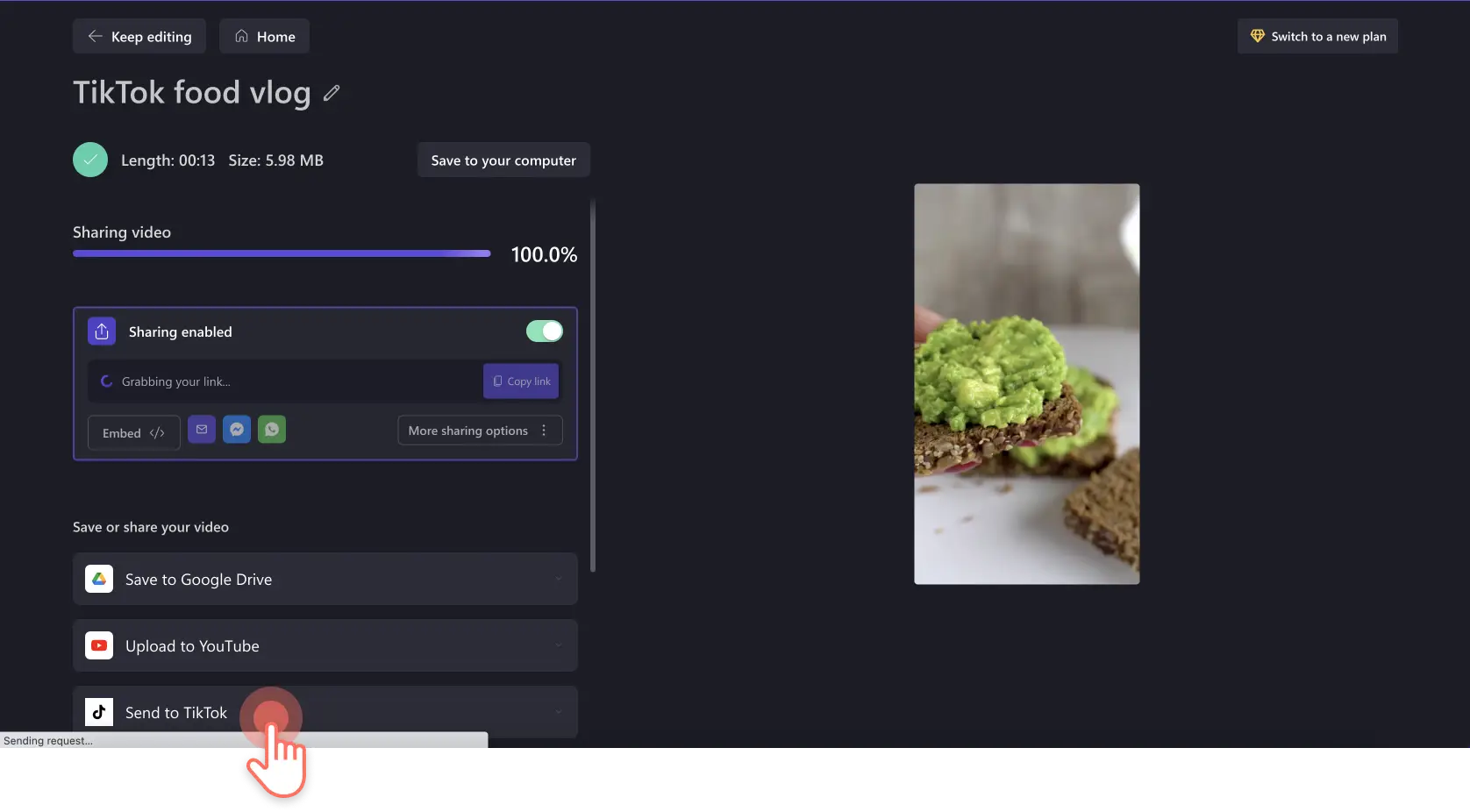Goed om te weten: De screenshots in dit artikel zijn gemaakt in Clipchamp voor persoonlijke accounts. Dezelfde principes zijn van toepassing op Clipchamp voor werk- en schoolaccounts.
Op deze pagina
Ben je op zoek naar een moeiteloze manier om trendy TikTok-video's te maken en te posten?Met de online video-editor van Clipchamp kan je professioneel uitziende TikTok-video's maken met ondertitels, aangepaste voice-overs en speciale effecten zoals groen scherm, filters, overlays en meer. Andere makers kunnen je originele geluiden zelfs over de hele wereld gebruiken.
TikTok is de trendsetter voor korte video's, met een missie om creativiteit te inspireren en uren aan entertainment te genereren. Het maakt niet uit hoe je TikTok-video's eruitzien, maak en deel eenvoudig consistente video's op je bureaublad met de TikTok-integratie van Clipchamp.
Een TikTok-video maken en uploaden met online Clipchamp
Stap 1. Upload je video's naar de editor
Begin je TikTok-video goed door een nieuwe video in een hoogte-breedteverhouding van 9:16 te maken. Klik op de knop Media importeren en selecteer je je media om je video of media te uploaden. Je kunt andere video-inhoud opnieuw gebruiken en er een verticale video van maken via voorinstellingen voor hoogte-breedteverhouding.
Je kunt ook stockmateriaal gebruiken dat je kunt vinden op het tabblad voor stockvideo's en -afbeeldingen op de werkbalk. Sleep je media naar de tijdlijn om deze te bewerken.
Stap 2. Je TikTok-video bewerken
Nu is het tijd om van je videoclips een adembenemende TikTok-video te maken.
Overgangen toevoegen
Geef je TikTok-video eerst wat meer pit door opvallende overgangen toe te voegen tussen clips. Kies het tabblad voor overgangen op de werkbalk en sleep een overgang tussen twee videoclips naar de tijdlijn. De overgang wordt automatisch op de juiste plaats gezet.
Tekst toevoegen
Geef je TikTok-video een titel met een tekstvak.Sleep een titel naar de tijdlijn boven je videoclips en pas de tekst, kleur, grootte, positie en meer aan met het eigenschappenpaneel.
Stickers en overlays toevoegen
Til het niveau van je TikTok-video naar een hoger niveau met stickers en overlays. Voeg stickers en overlays toe die bij je thema passen via het tabblad voor graphics op de werkbalk. Sleep de elementen naar de tijdlijn boven je video.
Een TikTok-voice-over toevoegen
Breng je video tot leven met de functie tekst-naar-spraak. Met onze geavanceerde AI-technologie maak je eenvoudig tekst voor TikTok-video's. Met meer dan vierhonderd levensechte stemmen in verschillende accenten, leeftijden, tonen en talen, kun je de perfecte AI-stem voor je video kiezen.
Klik op het tabblad Opnemen en maken op de werkbalk en klik vervolgens op de optie tekst-naar-spraak. Er verschijnt een pop-upvenster. Volg de instructies op het scherm. Sleep je voice-over naar de tijdlijn onder je videoclips.
Stap 3. Exporteer en deel je video op TikTok
Klik op de knop Exporteren wanneer je klaar bent om je video op te slaan en deze te delen op TikTok. Een videokwaliteit selecteren om door te gaan.We raden je aan een videoresolutie van 1080p te kiezen voor de beste kwaliteit voor TikTok-video's.
Als je voor het eerst een TikTok-video maakt en deze deelt vanuit Clipchamp, moet je je TikTok-account koppelen. Klik op de knop Verbinden met TikTok.
Geef Clipchamp vervolgens toegang tot je TikTok-account om je video te publiceren.
Stuur je video naar TikTok door op de knop Verzenden te klikken zodra je verbinding hebt gemaakt met je account en je video is geëxporteerd.
Als je video is gepubliceerd op TikTok, ontvang je een bericht dat de publicatie is geslaagd en aanwijzingen over hoe je verder kunt gaan vanaf je TikTok-account.
Open vervolgens je TikTok-app en controleer je meldingen om toegang te krijgen tot de video die vanuit Clipchamp is verzonden. Volg de aanwijzingen van TikTok om je video verder te bewerken met functies die uniek zijn voor TikTok, zoals het toevoegen van populaire geluiden of liedjes.Schrijf een ondertitel, voeg wat hashtags toe en post je TikTok-video.
Een TikTok-video maken met een sjabloon
Stap 1. Selecteer een TikTok-video
Als je nog nooit een TikTok-video hebt gemaakt of een beginnende videobewerker bent, begin dan met een van onze professioneel ontworpen TikTok-videosjablonen. We hebben deze sjablonen zo ontworpen dat ze perfect passen bij de videovereisten en specificaties van TikTok.
Zoek in de video-editor de TikTok-videosjablonen op het tabblad Sjablonen op de werkbalk.Klik op het videosjabloon van je keuze, waarna het automatisch wordt toegevoegd aan je tijdlijn.
Stap 2. Personaliseer je sjabloon voor TikTok-video's
Bewerk de TikTok-videosjabloon via persoonlijke tekst, overgangen, GIF's, stickers, je merkenset en meer.
Stap 3. Exporteer en deel je video op TikTok
Klik op de knop Exporteren wanneer je klaar bent om je TikTok-video op te slaan. Een videokwaliteit selecteren om te exporteren.We raden aan om een videoresolutie van 1080p te selecteren voor de best mogelijke videokwaliteit.
Nadat je video is geëxporteerd, scrol je naar beneden naar de TikTok-integratie. Klik op de optie Verzenden naar TikTok.
Volg de bovenstaande stappen om online een TikTok-video te maken en te uploaden met Clipchamp om je post te delen op TikTok.
Veelgestelde vragen
Kun je gratis TikTok-video's maken met Clipchamp?
Ja. Met de Clipchamp online video editor kunnen alle gebruikers gratis TikTok video's maken en delen. Als je gebruik wilt maken een van de premium TikTok-videosjablonen, neem dan een Premium-abonnement.
Kan Clipchamp veilig toegang krijgen tot mijn TikTok-account?
Ja. Je privacy is belangrijk voor ons. Als je TikTok-video's direct vanuit Clipchamp wilt publiceren, moet je de algemene voorwaarden van Microsoft accepteren.Als je de voorwaarden niet wilt accepteren, kun je je video's niet rechtstreeks naar TikTok uploaden vanuit Clipchamp.
Kan ik ondertiteling toevoegen aan mijn TikTok-video?
Ja. Met de iOS-tool voor automatische ondertiteling van Clipchamp kun je eenvoudig ondertiteling toevoegen om je video's toegankelijker te maken, gewoon direct vanaf je smartphone.Je kunt ook automatische ondertiteling toevoegen aan een video op je desktop, je SRT-bestand downloaden en gratis een transcriptie maken.
Ben je er klaar voor om een TikTok-video te maken?Als je geen inspiratie hebt of wilt weten wat er populair is op TikTok, bekijk dan deze TikTok-blog over trends. Maak onbeperkt video's met de perfecte video-editor voor TikTok: Clipchamp.
Het is eenvoudig om je TikTok-video rechtstreeks naar de app te uploaden vanaf je computer. Bekijk onze YouTube-video voor meer informatie!